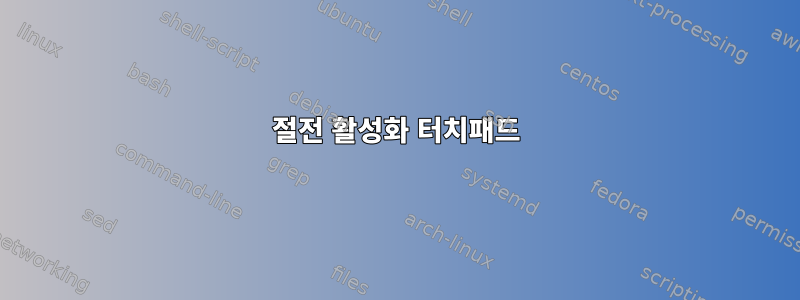
Debian Wheezy를 사용하여 랩톱에 절전 패키지(bumblebee, laptop-mode-tools 및 cpufreq)를 설치했습니다. 덕분에 소비전력을 32W에서 10W로 줄였습니다. 그런데 이제 터치패드를 비활성화할 수 없는 문제가 생겼습니다. 터치패드의 상태를 반전시키는 간단한 스크립트를 작성했습니다.
#!/bin/sh
synclient TouchpadOff=`synclient | grep TouchpadOff | awk '{print !$3}'`
이 스크립트를 시작하면 터치패드의 상태가 예상대로 반전되지만 5초 이내에 TouchpadOff가 값 "2"로 덮어쓰이고 터치패드가 다시 활성화됩니다.
노트북 모드 도구가 TouchpadOff 변수를 수정한 것 같습니다. laptop-mode-tools에서 관련 설정을 찾아보았으나 아무것도 찾지 못했습니다.
TouchpadOff 변수를 수정한 사람을 확인하는 방법과 그러한 수정을 비활성화하는 방법에 대한 아이디어가 있습니까?
답변1
터치패드를 비활성화하지 않고 문제를 해결했습니다. 원래 문제는 손바닥으로 터치패드 영역을 터치한 후 클릭할 의도가 없는 컨트롤을 클릭했다는 것이었습니다. 이전 노트북에는 터치패드를 비활성화할 수 있는 Fn 단축키가 있었지만 현재 노트북에서는 작동하지 않아서 이를 비활성화하는 스크립트를 작성하기로 결정했고 결국 여기에 질문이 생겼습니다.
하지만 실제로는 버튼이 없는 터치패드(일명 ClickPad)가 있습니다. 이를 통해 Linux에서 UI 구성 요소의 클릭 모드를 변경할 수 있습니다. 사용 가능한 옵션에는 터치 클릭과 탭 키보드 클릭이 포함됩니다. 저는 터치 클릭 옵션을 선택했습니다. 물론 뭔가를 입력할 때마다 초점이 바뀌는데, 특히 내 ClickPad가 상당히 크다는 점을 고려하면 매우 짜증스럽습니다.
그러면 ClickPad를 클릭하여 클릭 UI 구성 요소로 전환하는 방법은 무엇입니까? 나는 Gnome 3을 가지고 있지만 아이디어는 Unity와 아마도 다른 몇 가지에서도 동일해야 합니다. 시스템 설정으로 이동하여 "마우스 및 터치패드" 항목을 선택하세요. "터치패드" 탭으로 이동하여 "터치패드를 통한 마우스 클릭 활성화" 확인란을 선택 취소하세요. 그게 다야 :)
불행하게도 이 솔루션을 받아들일 수 없는 경우가 여전히 있습니다. 예를 들어 터치패드(ClickPad 아님)가 있거나 ClickPad를 누르기가 어려운 경우입니다. 이 경우 프로그래밍 방식으로 터치패드를 비활성화하는 것이 적절합니다. 그러므로 나는 그 질문에 대답하지 않았습니다.


